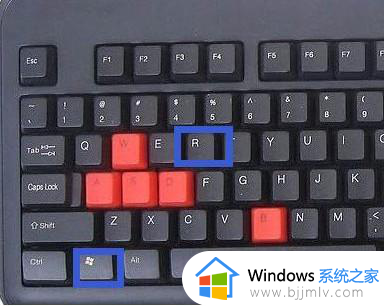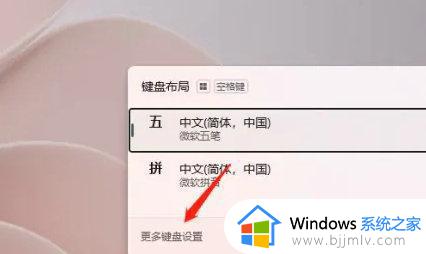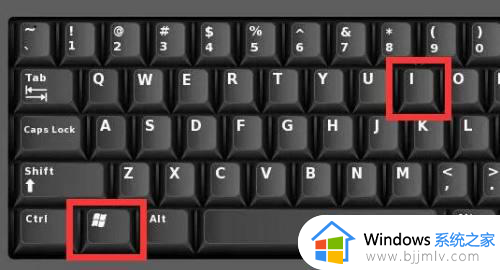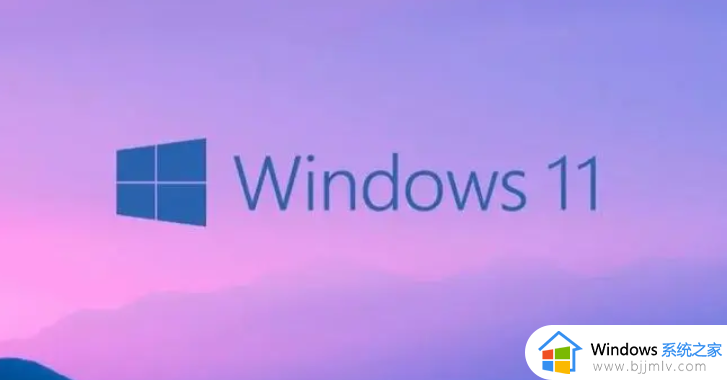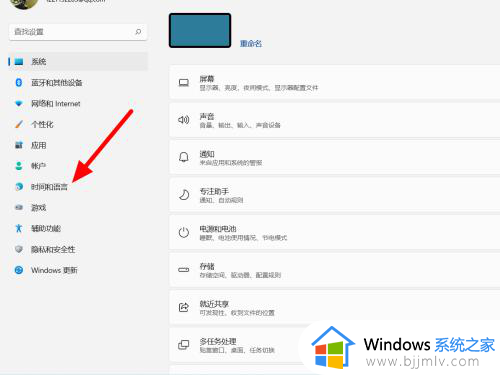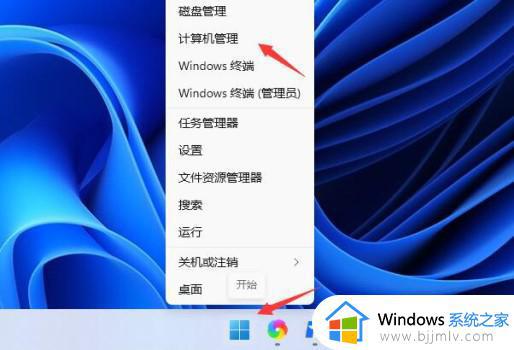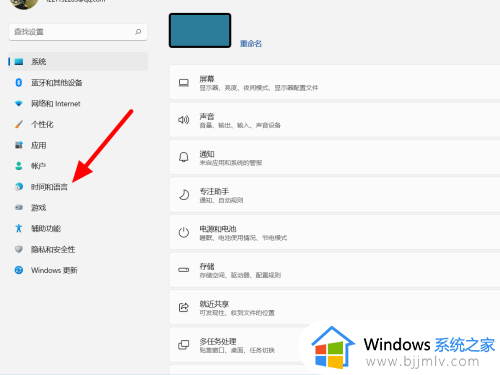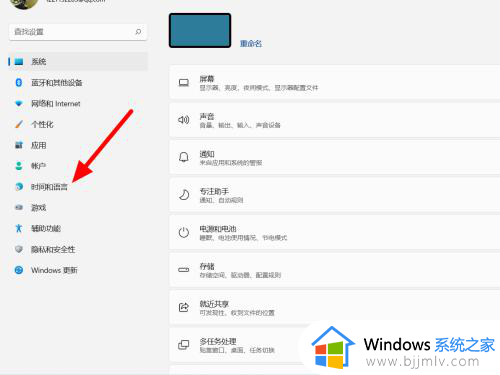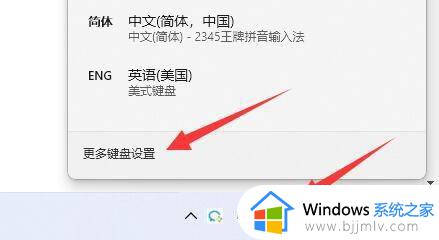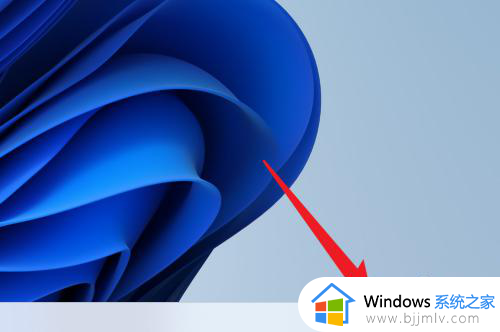win11搜狗输入法打不出字怎么办 win11搜狗输入法打不出汉字处理方法
更新时间:2023-04-27 09:48:19作者:runxin
很多在使用win11系统自带输入法编辑文档时,由于功能较少的缘故,因此也会安装搜狗输入法来使用,可是当用户在win11电脑上使用搜狗输入法时,输入拼音却总是无法打出汉字,对此win11搜狗输入法打不出字怎么办呢?以下就是关于win11搜狗输入法打不出汉字处理方法。
具体方法:
1、在搜狗输入法的状态栏点击【菜单】按钮。

2、在菜单界面,点击常用设置下的【修复输入法】。
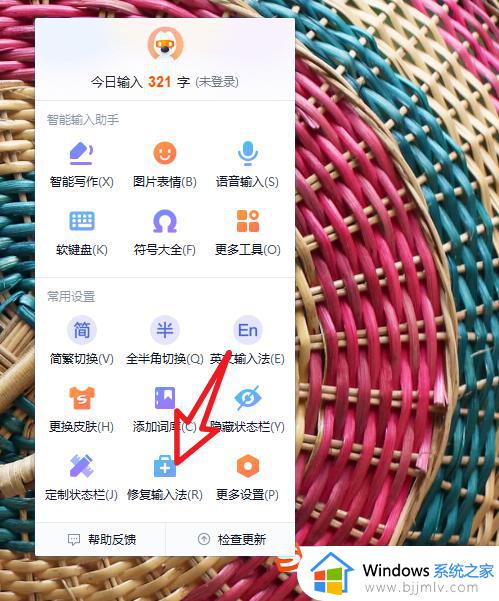
3、在修复器窗口,点击【快速修复】。
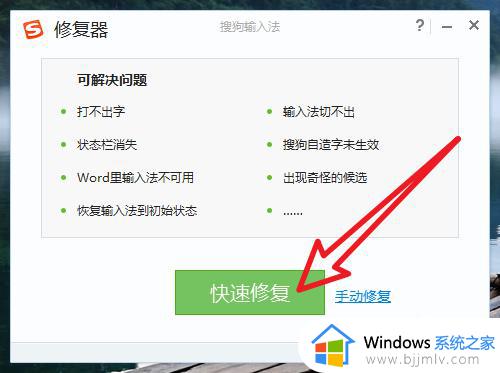
4、最后,等待系统修复完成即可。
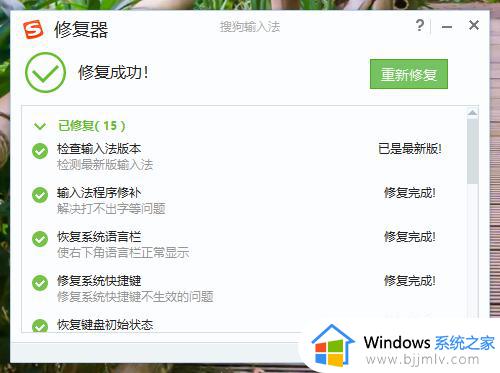
以上就是小编给大家介绍的win11搜狗输入法打不出汉字处理方法了,碰到同样情况的朋友们赶紧参照小编的方法来处理吧,希望能够对大家有所帮助。